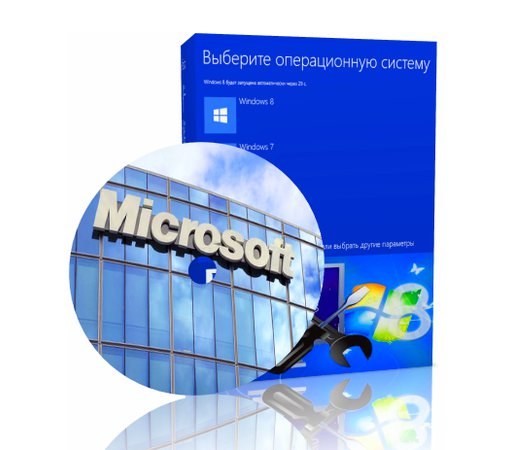Вам понадобится
- Установочный диск Windows 8.
Инструкция
1
Прежде чем установить Windows 8 проверьте, чтобы в настройках BIOS на первом месте стояла загрузка с CD/DVD диска или же с USB-носителя. После этого установите внешнее запоминающее устройство с дистрибутивом Windows 8 в привод и перезагрузите систему.
2
Позже на экране монитора вы увидите информацию, в которой можете выбрать дальнейший язык системы. Нажмите кнопку «Далее», после - «Установить». По запросу системы введите лицензионный ключ на новую ОС, затем снова нажмите клавишу «Далее».
3
Как и при установке любой программы к вашему ознакомлению будет предложено лицензионное соглашение. После его прочтения поставьте галочку «Я принимаю условия лицензии» и вновь нажмите «Далее». Снова внимательно прочитайте, что предлагает система, и выберите тип установки: обновление (возможна при условии, что ранее на компьютере была установлена такая же ОС) или выборочная (новая система полностью заменит предыдущую).
4
Уже на этом этапе вы выбираете, в каком разделе будет установлена Windows. Обратите внимание, что лучше всего устанавливать ОС в отдельном томе. Если нужно, разбивайте жесткий диск по-новому, форматируйте существующие разделы.
5
Нажмите клавишу «Далее», после чего система самостоятельно начнет поэтапную установку, копирование и распаковку файлов для установки. В процессе этого компьютер может перезагружаться несколько раз. Ждите, пока Windows 8 откроет окно «Персонализация», после чего вписывайте нужное вам имя пользователя.
6
После этого появится страница с параметрами, где доступны клавиши «Использовать стандартные настройки» и «Настроить». Выбираете необходимое. Последовательно появляются окна с различными настройками, вы их подтверждаете, если есть необходимость, или отклоняете.
7
В Windows 8 предусмотрен вход в систему при помощи учетной записи или без нее. Ознакомьтесь с преимуществами обоих предложений. Если выбрали вход без учетной регистрации, тогда нажмите на пункт «Локальная учетная запись». Пройдя все этапы, система автоматически запустит окно приветствия и инструкцию к пользованию. Это и будет означать, что Windows 8 была установлена корректно и правильно.